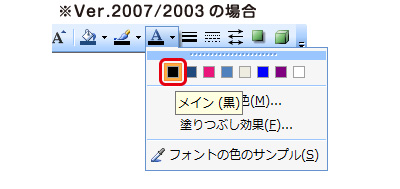CubePDF入稿・印刷データ作成方法/注意点
モノクロ(グレースケール)への変換方法
モノクロ・特色1色刷りの場合、
カラーは黒・グレーのみで作成してください
モノクロ・軽オフセット冊子印刷用データに、カラーデータが含まれていませんか?
モノクロ・軽オフセット冊子印刷商品をご利用の場合は、黒・グレーにてデータを作成いただく必要がございます。
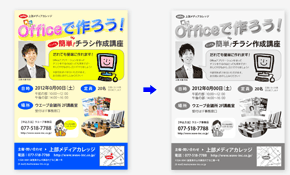
変換によって、色のイメージが大きく変わってしまう場合がありますので、ご注意ください。
- 薄い色(とくに黄色など)は見えにくい
- ディスプレイ上で識別できていても、変換によって色が同化してしまう
- 違う色でも、濃淡が似ていると、変換後に区別できなくなる
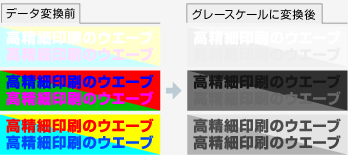
モノクロ・軽オフセット冊子印刷商品をご利用の場合、データにカラーが入っていると、データ不備となり印刷作業に進むことができません。データのご修正と再入稿をしていただく必要がございます。
モノクロ(グレースケール)への変換方法
全てのデータ(オブジェクト)を一括してグレースケールに変換する事が出来ません。
「画像・ワードアート」と「文字」を別々に変換してください。
以下、Microsoft Office製品でのご説明となります。お使いのアプリケーションソフトで同様の設定をしていただきますようお願いいたします。
画像・ワードアートをグレースケールに変換する手順
ワードアートは画像化してください
ワードアートを画像化する方法をご説明します。
- ワードアートを切り取ります
- [編集]→[切り取り]
- 形式を選択して貼付けます
- [編集]→[形式を選択して貼り付け]
- 形式を選択して貼り付け
- 形式:MSOffice描画オブジェクト
※一度画像化されたワードアートの再編集(色や文章など)は避けてください。
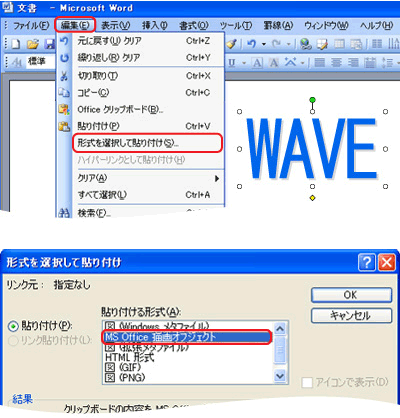
画像を選択
グレースケールに変換する画像を選択します。
グレースケールに変換
- Ver.2007の場合(図1)
- [書式]→[色の変更]→[色調]→[グレースケール]
- Ver.2003の場合(図2)
- [表示]→[ツールバー]→[図形描画]
- [色]→[グレースケール]
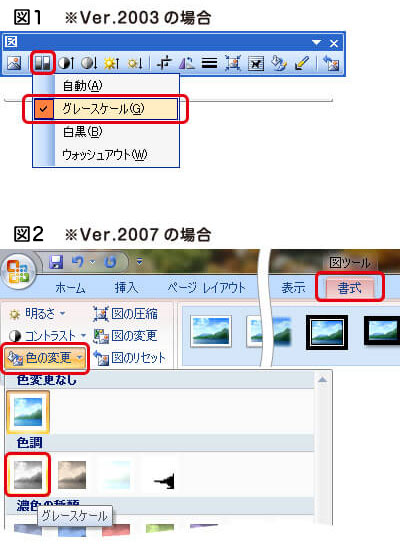
画像を選択
※画像を選択すると自動的に図ツールバーが表示されます。
グレースケールに変換
- グレースケールに変換
- [色]→[グレースケール]
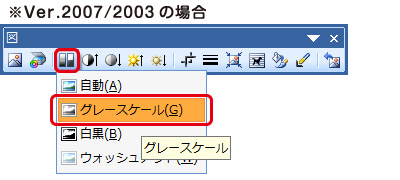
文字をグレースケール(黒)に変換する手順
モノクロ印刷でご注文の場合、文字は黒色のみご使用頂けます。
下記の黒色をご使用ください。
- フォントの色パレット
- 「自動」の黒色
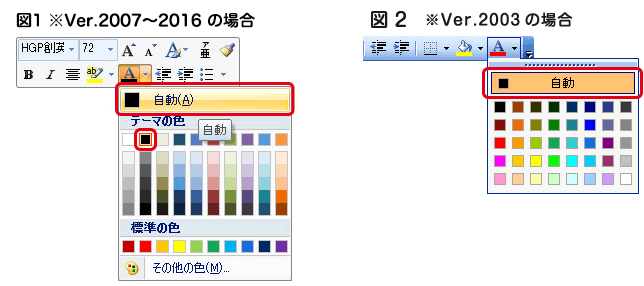
- フォントの色パレット
- 「メイン」の黒色
※どの配色パターンを選択された場合でも「メイン」の黒がありますので、そちらをご使用ください